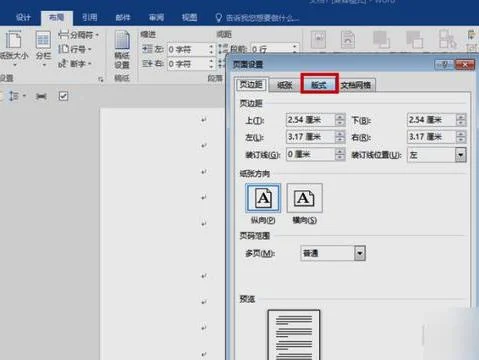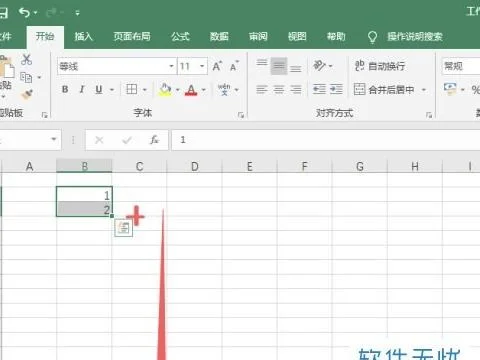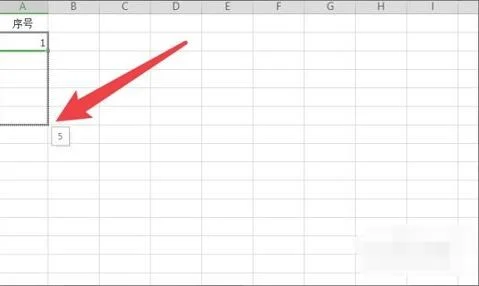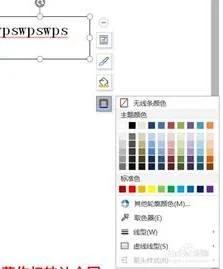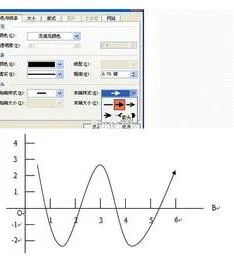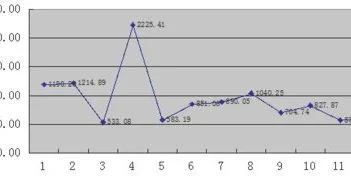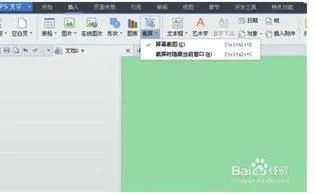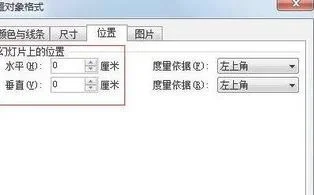1.WPS表格,如何设置日期
你的做法没有错,出现WPS表格与EXCEL不一致,原因说来比较复杂。
EXCEL的日期是以1900年1月1日为日期起始序数1,输入1时,系统默认为1900-1-1。
当由于EXCEL日期中,把1900年当成了闰年,闰年的2月是29天,比实际多算了一天。
WPS表格为了更正这个错误,但又不至于与EXCEL有太大的出入,所以将1899-12-31当作日期起始序数1,这样,在1900-1-1至1900-2-28之间,与EXCEL差了一天。到1900-3-1才相同。
其实,你这种处理方法,虽然录入日期省了一点工夫,但却不利于后期的数据处理,所以,建议不要这么弄。
2.WPS表格,如何设置日期
你的做法没有错,出现WPS表格与EXCEL不一致,原因说来比较复杂。
EXCEL的日期是以1900年1月1日为日期起始序数1,输入1时,系统默认为1900-1-1。当由于EXCEL日期中,把1900年当成了闰年,闰年的2月是29天,比实际多算了一天。
WPS表格为了更正这个错误,但又不至于与EXCEL有太大的出入,所以将1899-12-31当作日期起始序数1,这样,在1900-1-1至1900-2-28之间,与EXCEL差了一天。到1900-3-1才相同。
其实,你这种处理方法,虽然录入日期省了一点工夫,但却不利于后期的数据处理,所以,建议不要这么弄。
3.如何在WPS表里自动生成日期与时间
第一种方法,是用VBA写一段程序代码,这个就不说了。
第二种方式,是用公式实现,我就说说这个方法吧。首先,要对你的EXCEL软件作如下设置,看下面两张图:图一:图二:按上面二张图的步骤,把迭代运算打上勾,最后点击确定,设置完成。
然后在A2单元格中粘贴以下公式:=IF(D2="","",IF(A2="",TEXT(TODAY(),"YYYY/M/D"),A2))然后选中A2单元格,下拉,往下填充A列的公式。【说明1】:因为公式是在A2中,而此公式中又用到了A2参与运算,所以如果不勾选迭代运算的话,是会提示公式错误的。
【说明2】:拿第2行来举例说,比如你昨天在D2中填了一个客户名,A2显示出昨天的日期,如果这行数据不要了,想重新在D2中填个新客户名的话,那么是不能直接把D2中的原客户名改成新客户名的,否则A2中的日期不会改变。【正确的方法】是:先将D2中的旧客户名清除为空值,然后按回车退出D2单元格,然后再重新双击D2进去填新客户名,这样A2中的日期就会变成新的日期了。
4.wps表格如何添加年份
在制作WPS表格中,我们经常需要在表格中添加当前日期或者时间,大多时候我们可能会选择手动输入日期或时间。但是在我们的WPS表格中,可以快速的填入日期、时间。其具体操作步骤如下:
开启分步阅读模式
工具材料:
WPS办公软件
操作方法
01
在桌面上双击WPS表格的快捷图标,打开WPS表格这款软件,进入其操作界面,如图所示:
02
进入表格主界面后,鼠标左键选中需要填充日期的单元格。然后在键盘中按住“Ctrl+; ”键,可以发现单元格中日期就填充成功了,如图所示:
03
然后,同样选中需要填充时间的单元格。然后在键盘上按住“Ctrl+' ”键,即可实现表格的时间填充,如图所示:
04
如果需要调整日期格式,首先鼠标选中该日期的单元格,然后点击鼠标右键,在菜单栏中选择“设置单元格格式”选项,如图所示:
05
在新弹出的“单元格格式”选项中,找到下方“数字”选项,在下面分类中选择“日期”,在旁边的日期格式类型中选择一种合适的类型,点击下方“确认”选项,如图所示:
06
点击“确认”后,返回到主界面,可以发现单元格中日期格式就调整为我们所设置的了,如图所示:
07
接下来进行“时间”格式的调整,同样的在“单元格格式”对话框中选择“数字”,在类型里面选择“时间”,在旁边选择自己需要的时间类型,然后点击下方“确认”选项,如图所示:
08
点击“确认”选项后,返回到表格主界面,发现单元格中的时间格式就调整为我们所设置的了,如下图所示: